时间:2023-06-02 15:14:09 作者:wuxin 来源:系统之家 1. 扫描二维码随时看资讯 2. 请使用手机浏览器访问: https://m.xitongzhijia.net/xtjc/20230602/291766.html 手机查看 评论 反馈
Win10无法关闭自动锁屏功能怎么办?有用户觉得电脑自动锁屏功能非常的麻烦。因为每次都需要去进行解锁,但是自己去关闭这个功能之后,却发现锁屏功能依然存在。那么这个问题是怎么回事呢?一起来看看以下的解决方法吧。
解决方法:
1、首先按下“win+r”打开运行。

2、输入“gpedit.msc”回车确定。
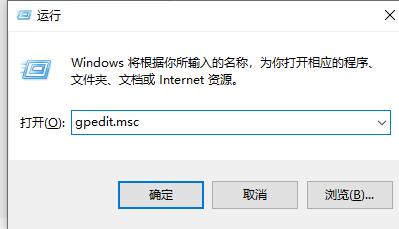
3、进入组策略编辑器,依次进入“管理模板”-“控制面板”-“个性化”。

4、在个性化中找到“不显示锁屏”,双击打开。
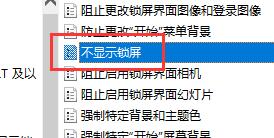
5、将“未配置”更改为“已启用”。
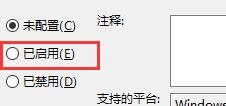
6、再点击下方“确定”即可。
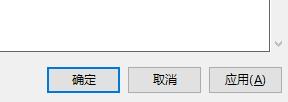
以上就是系统之家小编为你带来的关于“Win10无法关闭自动锁屏功能怎么办?”的解决方法了,希望可以解决你的问题,感谢您的阅读,更多精彩内容请关注系统之家官网。
发表评论
共0条
评论就这些咯,让大家也知道你的独特见解
立即评论以上留言仅代表用户个人观点,不代表系统之家立场